Steam è una piattaforma estremamente utile per giocare a più giochi. Tuttavia, presenta alcuni inconvenienti e uno di questi può verificarsi durante il precaricamento dei giochi, in cui possono essere necessari diversi giorni prima che un gioco venga decompresso dopo aver terminato l’installazione correttamente. Ecco cosa devi sapere su come correggere il lento disimballaggio di Steam e renderlo più veloce.
Riavvio di Steam
La prima cosa che vuoi fare è assicurarti di riavviare Steam. Puoi farlo chiudendo il programma e assicurandoti di averlo chiuso. Potrebbe essere necessario salire in alto a sinistra del programma ed uscire da esso, chiudendolo correttamente e non lasciandolo funzionare in background. Dopo averlo fatto, riavvia il programma e verifica se il processo di decompressione del tuo gioco preferito procede più velocemente.
Imparentato: I 10 migliori giochi indie su Steam che vale la pena giocare
Imposta la priorità di Steam su alta
Se questa soluzione non ha funzionato, il passaggio successivo è rendere Steam una priorità più alta sul tuo computer. Puoi farlo aprendo Task Manager e scorrendo verso il basso fino a Steam nella scheda Dettagli. Fai clic con il pulsante destro del mouse sul programma steam.exe e imposta la priorità per il programma, posizionandola al livello più alto che ti senti a tuo agio nel farlo per dedicare più risorse del tuo computer all’utilizzo.
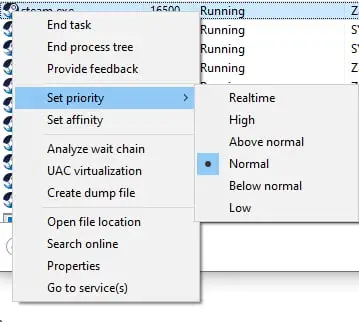
Eliminazione dei dati temporanei nella cartella depotcache
Potresti non aver mai sentito parlare della cartella Depotcache prima. Questa cartella contiene dati temporanei di cui Steam ha bisogno per un solo utilizzo. Sebbene questi file siano generalmente piccoli, quando si dispone di una libreria di giochi in crescita, lo spazio che occuperanno si sommerà e potrebbe ostacolare qualsiasi processo, come il disimballaggio.
Innanzitutto, chiudi Steam perché altrimenti non sarai in grado di eliminare nulla nella cartella depotcache. Una volta fatto ciò, vai alla cartella depotcache. La sua posizione varierà da persona a persona, a seconda di dove hai installato Steam. Per la maggior parte degli utenti, si troverà qui: C:Programmi (x86)Steamdepotcache, ma questo potrebbe variare in base a dove hai inserito il tuo file Steam. Indipendentemente da dove l’hai messo, visita questa posizione e svuota il depotcache. Elimina tutto in questa cache e rimuovili dal cestino.
Deframmenta il tuo disco rigido (HDD)
Se il tuo computer funziona lentamente, potrebbe essere perché il tuo HDD sta esaurendo lo spazio a causa di tutti i file che crea quotidianamente. La deframmentazione può aiutare a rendere il tuo computer più veloce e, a sua volta, rendere più veloci tutti i processi che intraprende.
Per deframmentare un HDD, vai alla barra di ricerca del tuo computer e digita deframmentazione. Fai clic sull’opzione che dice “Deframmenta e ottimizza le unità”. Ti verrà quindi presentato un menu delle tue unità. Fai clic sull’unità che desideri deframmentare e premi Ottimizza.

